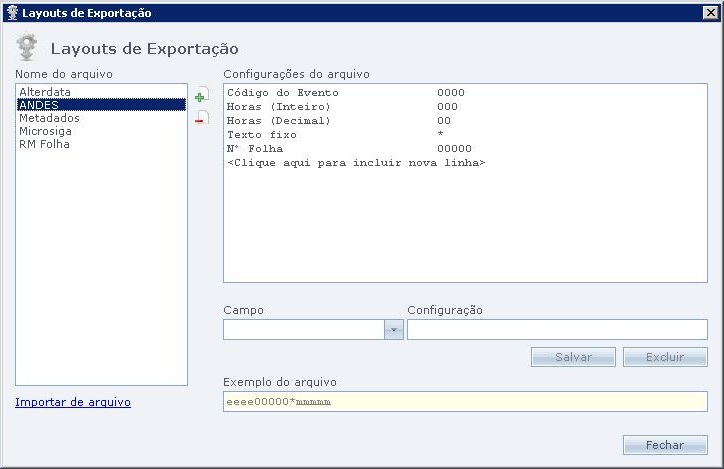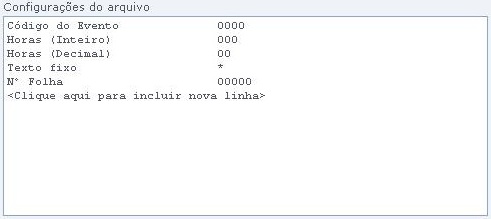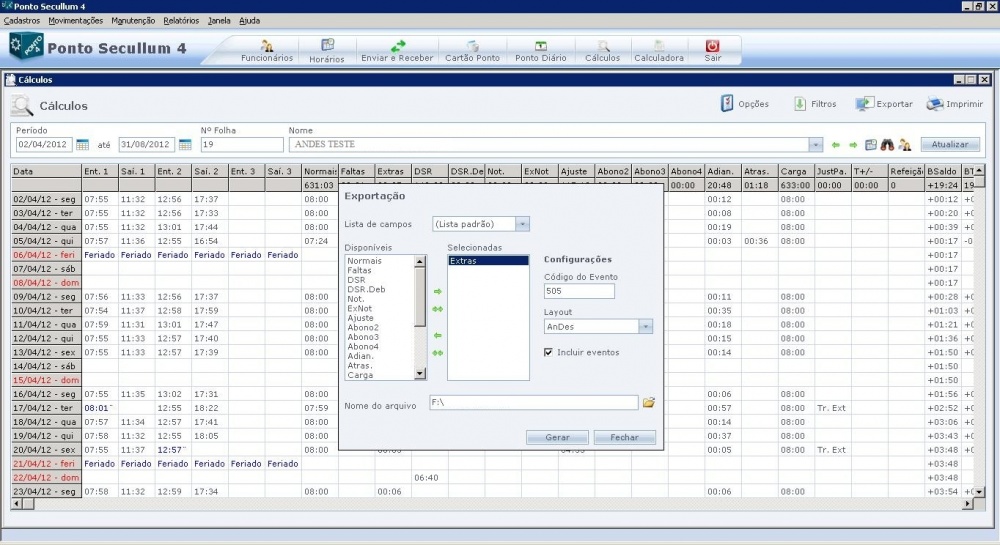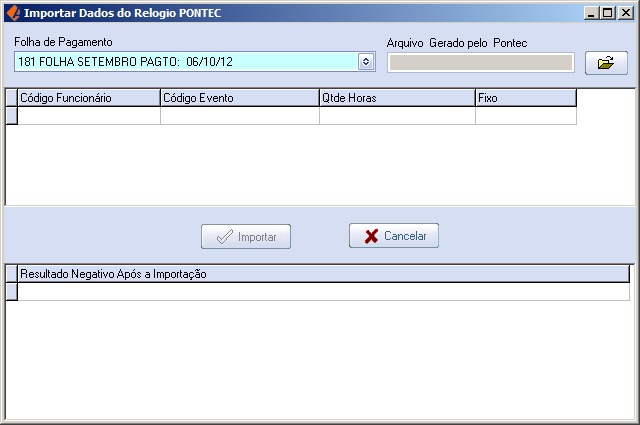Mudanças entre as edições de "Importação Ponto Pontec"
| (Uma revisão intermediária pelo mesmo usuário não estão sendo mostradas) | |||
| Linha 18: | Linha 18: | ||
[[Arquivo:Configuracao arquivo.jpg]] | [[Arquivo:Configuracao arquivo.jpg]] | ||
| − | '''ATENÇÃO:''' O cadastro de "Nº Folha" deve ser o mesmo número do cadastro de funcionário no sistema AnDes. | + | '''ATENÇÃO:''' O cadastro de "Nº Folha" deve ser o mesmo número do cadastro de funcionário no sistema AnDes, não deve ser alterado, da mesma forma que o número identificador também não deve ser alterado. |
| − | '''Exportar Arquivo - caminho:''' Cálculo / Exportar. | + | '''SISTEMA SÉCULLUM - Exportar Arquivo - caminho:''' Cálculo / Exportar. |
| Linha 34: | Linha 34: | ||
| − | '''Importação do Ponto - caminho:''' Ferramentas / Importação Ponto Pontec. | + | '''SISTEMA AnDes - Importação do Ponto - caminho:''' Ferramentas / Importação Ponto Pontec. |
Edição atual tal como às 20h13min de 26 de setembro de 2012
Para início das atividades da importação do ponto Secullum, antes da criação do layout e exportar o arquivo, faz-se necessário consultar se há cadastro do funcionário, se a folha de pagamento do mês em que será gerado o arquivo e o evento da folha estão configurados com seus devidos parâmetros.
Conferido os 3 passos citados acima segue para a criação do layout para exportação do ponto.
SISTEMA SÉCULLUM - Layouts de Exportação - caminho: Manutenção / Exportação de Dados / Layouts de Exportação de Cálculos.
Clicando no botão de novo ![]() , uma nova janela abrirá onde será informado o nome do arquivo.
, uma nova janela abrirá onde será informado o nome do arquivo.
Realizado a criação do nome do arquivo, o próximo passo é o de configurações do arquivo.
Para inserir dados marque com o cursor do mouse sobre a opção "<Clique aqui para incluir nova linha>", e configure o arquivo tal qual indica a imagem a seguir:
ATENÇÃO: O cadastro de "Nº Folha" deve ser o mesmo número do cadastro de funcionário no sistema AnDes, não deve ser alterado, da mesma forma que o número identificador também não deve ser alterado.
SISTEMA SÉCULLUM - Exportar Arquivo - caminho: Cálculo / Exportar.
Clique no botão "Atualizar" para trazer as informações do funcionário.
Clique no botão "Exportar" para selecionar o tipo de exportação, informar o evento e o layout.
Finalmente selecione o local onde o arquivo gerado será salvo e clique em gerar.
SISTEMA AnDes - Importação do Ponto - caminho: Ferramentas / Importação Ponto Pontec.
Selecione a folha de pagamento do mês de importação do arquivo, abra o arquivo gerado pela exportação e clique no botão importar.
Caso haja algum erro no processamento da importação, o sistema informará. Para tanto mais uma vez informamos que é preciso que a folha de pagamento e o funcionário estejam cadastrados.
Por fim é aconselhável conferir a quantidade de horas geradas na folha de pagamento junto ao relatório da quantidade de horas.